
Агуулгын хүснэгт:
- Зохиолч John Day [email protected].
- Public 2024-01-30 11:05.
- Хамгийн сүүлд өөрчлөгдсөн 2025-01-23 15:00.

Энэхүү зааварчилгаа нь MAC хаягийн шүүлтүүр ашиглан аюулгүй утасгүй сүлжээг хэрхэн тохируулахыг танд харуулав. Надад хэзээ ч аюулгүй байдлын асуудал гараагүй бөгөөд энэ нь хамгаалалтгүй утасгүй сүлжээ шиг харагдаж байгаа бөгөөд энэ нь та утасгүй утаснаасаа салж буй хөрш, хөршөө муухай харагдуулахгүйгээр унагаж чадна гэсэн үг юм.:: нүд ирмэх:: нүд ирмэх::
ТАЙЛБАР: Миний чиглүүлэгч бол Linksys тул хэрэв та өөр брэндтэй бол зарим тохиргоо өөр өөр газар байх болно. ЧУХАЛ: Нэг удаа би үүнийг хийж байхдаа санамсаргүйгээр өөрийн компьютерийг чиглүүлэгчээс түгжсэн. Хэрэв ийм зүйл тохиолдвол сандрах хэрэггүй. Та хийх ёстой зүйл бол кабелийг ашиглан компьютерээ чиглүүлэгч рүү шууд холбож, тохиргоог өөрчлөх явдал юм. MAC аюулгүй байдлын түгжээ нь зөвхөн компьютерийг утасгүй сүлжээний функцээс хол байлгах тул та өөрийгөө байнга түгжихгүй.
Алхам 1: Утасгүй MAC шүүлтүүр

Нэгдүгээрт, утасгүй сүлжээнд холбогдохыг хүссэн бүх компьютерээ асааж, сүлжээнд холбосон байх ёстой. Та дараа нь бусдыг нэмж болно, гэхдээ би бүгдийг нэг дор хийх дуртай
Дараа нь чиглүүлэгчийнхээ тохиргоонд хандана уу. Стандарт Linksys хаяг нь 192.168.1.1 юм. Хэрэв танд Linksys чиглүүлэгч байхгүй бөгөөд хаягийг нь мэдэхгүй байгаа бол онлайнаар олох боломжтой. WIRELESS таб руу ороод WIRELESS MAC FILTER самбарт очно уу. ИДЭВХЖҮҮЛЭХ, ЗӨВХӨН ЗӨВШӨӨРӨХ -ийг сонгоно уу. Тохиргоог хараахан хадгалахгүй байна. MAC FILTER LIST EDIT товчийг дарна уу.
Алхам 2: MAC хаягийн шүүлтүүрийн жагсаалт

Энэхүү MAC хаягийн шүүлтүүрийн жагсаалт гарч ирэх болно. Таны харж байгаагаар минийх аль хэдийн хэдэн MAC хаягтай байгаа бөгөөд таных хоосон байх болно. WIRELESS CLIENT MAC LIST товчийг дарна уу.
Алхам 3: Компьютер нэмэх

Компьютер бүрийн нэр, IP хаяг, MAC хаягийг харуулсан жагсаалт бүхий цонх гарч ирэх ёстой. Утасгүй сүлжээнд нэвтрэхийг хүсч буй компьютеруудынхаа радио товчлуур дээр дараад FILTER LIST -ийг шинэчлэх товчийг дарна уу.
Алхам 4: Тохиргоог хадгалах

Та утасгүй сүлжээнд нэвтрэхийг хүсч буй компьютеруудын MAC хаягаар MAC хаягийн шүүлтүүрийн жагсаалтыг шинэчилсэн цонхыг харах болно. Тохиргоог Хадгалах товчийг дарна уу.
Радио товчлууруудыг ЗӨВХӨН ИДЭВХЖЭЭР ҮЗЭХ гэж тохируулсныг дахин шалгаад дараа нь Хадгалах Тохиргоог хадгалах товчийг дарна уу.
Алхам 5: MAC шүүлтүүр юу хийдэг вэ …
Утасгүй сүлжээний адаптер бүр MAC хаягийг үйлдвэрлэсний дараа дарсан байдаг. Чиглүүлэгч нь утасгүй төхөөрөмж рүү нэвтрэхийг оролдох үед MAC хаягийг уншдаг. Хэрэв MAC хаяг нь жагсаалтад байгаа зүйлтэй тохирохгүй байвал холболт хийх боломжгүй болно. Энэ хамгаалалт нь төгс биш юм. MAC хаягууд нь утасгүй үйлчлүүлэгчийн тоног төхөөрөмжид шатдаг боловч зарим нь бусад хаягийг дуурайлган зөөлөн өөрчлөлт хийх боломжийг олгодог. MAC шүүлтүүрийг зөв тоног төхөөрөмж, ноу-хаугаар ашиглахад хялбар гэж үздэг вэбсайтуудыг би харсан. Би хэзээ ч асуудалтай байгаагүй, гэхдээ хэрэв аюулгүй байдал танд үнэхээр чухал бол та үүнийг аюулгүй байдлын бусад арга хэмжээнүүдтэй хослуулж болно. Бусад аюулгүй байдлыг нэмж оруулахгүй байхын давуу тал нь таны утасгүй холболт аюулгүй биш мэт харагддаг бөгөөд хэрэв та ачаалахыг хүсвэл сайхан байна. хануур хорхой. Хануур хорхой нь MAC хаягийг хакердах талаар сайн мэддэггүй л бол та зүгээр байх болно. Дэлгэрэнгүй мэдээллийг Википедиагаас үзнэ үү, энэ нь MAC хаягийн талаар сайн нийтлэлтэй байдаг. MAC шүүлтүүрийн сул талыг олж мэдэхийн тулд үүнийг шалгаарай.
Зөвлөмж болгож буй:
NE5532 IC ашиглан сабвуферын бага нэвтрүүлэх шүүлтүүрийг хэрхэн хийх вэ - DIY (ELECTROINDIA): 4 алхам

NE5532 IC бүхий сабвуферын бага нэвтрүүлэх шүүлтүүрийг хэрхэн хийх вэ | DIY (ELECTROINDIA): Энэхүү төсөлд би Subwoofer -ийн бага дамжуулалтын шүүлтүүрийг хэрхэн яаж хийхийг танд үзүүлэх болно
Гэртээ хийсэн маш хямд поп шүүлтүүрийг хэрхэн яаж хийх вэ: 6 алхам
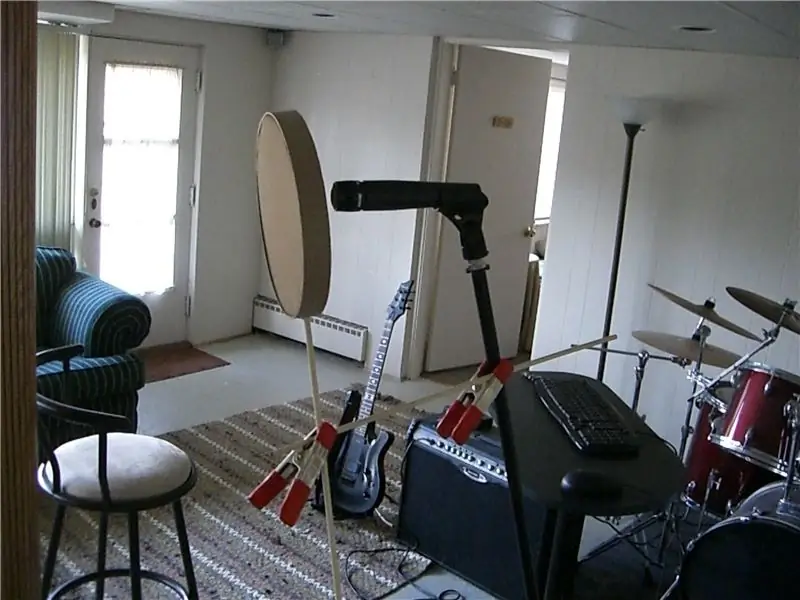
Хэрхэн маш хямд гар хийцийн поп шүүлтүүр хийх вэ: Энэ бол гоцлол дуу бичлэг хийх гар хийцийн попфилтер хийх маш хурдан бөгөөд хялбар арга юм. "Поп шүүлтүүр эсвэл поп бамбай нь дуу бичлэгийн студид ихэвчлэн ашиглагддаг микрофонуудын дуу чимээний эсрэг шүүлтүүр юм. Энэ нь дуу чимээ, чимээ шуугианыг багасгахад тусалдаг
Ubuntu ашиглан 4 алхамаар вэб контент шүүлтүүрийг тохируулах: 5 алхам

Ubuntu -той вэб агуулгын шүүлтүүрийг 4 алхамаар тохируулаарай: Мэдээлэл технологийн залуу хүний хувьд хамтран ажиллагсдын надаас асуудаг хамгийн түгээмэл зүйл бол хүүхдүүд нь ямар сайтад онлайнаар нэвтэрч болохыг хянах явдал юм. Ubuntu linux, dansguardian, tinyproxy ашиглан үүнийг хийхэд маш хялбар бөгөөд үнэ төлбөргүй байдаг
Аливаа интернет шүүлтүүрийг дамжуулах бодит арга: 3 алхам
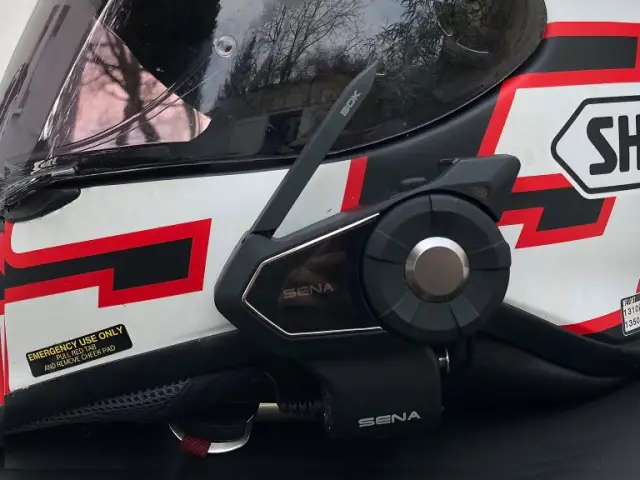
Аливаа интернет шүүлтүүрийг дамжуулах бодит арга: Танд FLASH DRIVE хэрэгтэй байна, энэ бол миний анхны заавар юм, тиймээс надад битгий хэцүү байгаарай.Энэ нь миний ахлах сургуульд үүнийг ашигладаг гэж хэлснээр интернетийн ямар ч шүүлтүүрийг алгасах боломжийг танд олгоно. эсвэл ажил, өөр юу ч хамаагүй. Олон оролдлогын дараа би олсонгүй
Ultimate Mac Mini -ийг тохируулах нь: 12 алхам

Ultimate Mac Mini -ийг тохируулах нь: Энэ бол уйтгартай хэсэг юм. Зүгээр л ажлаа эхлүүлээд дараа нь энэ зүйлээр үргэлжлүүлэн тоглох боломжтой болно. Энэ нь шинэ компьютер бөгөөд та бүх гайхалтай зүйлийг хийхийг хүлээж чадахгүй байгаа тул энэ нь танд сонирхолтой байж магадгүй юм. Миний хувьд түүний
